Функция захвата видео с монитора нужна во многих случаях: когда вы хотите создать обучающий ролик, продемонстрировать прохождение компьютерной игры или посмотреть трансляцию в интернете. Однако не всем хочется разбираться в системных возможностях ПК или искать бесплатные сторонние программы.
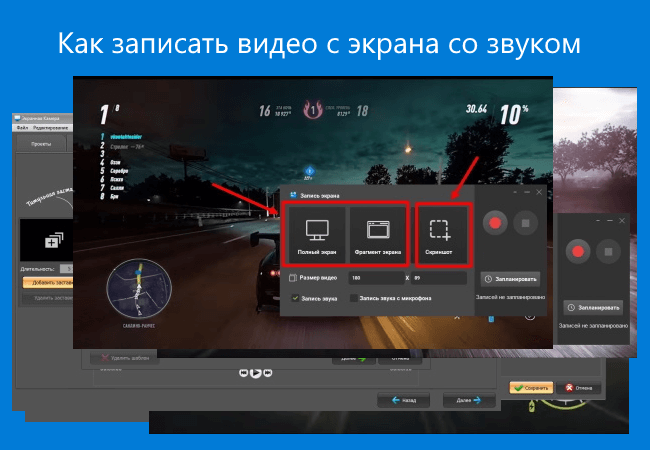
Предлагаем воспользоваться приложением, в котором функционал по захвату видео сочетается с возможностями редактора. Вы сможете в несколько кликов запускать съёмку, записывать видео без ограничений по времени и экспортировать ролик в нужный формат. Для этого нужно лишь скачать Экранную Камеру.
Как записать видео с экрана компьютера со звуком с помощью Экранной Камеры
Программа имеет несколько режимов захвата видео, позволяет делать скриншоты, накладывать музыку и добавлять титры. Неопытные пользователи быстро разбираются в функциях Экранной Камеры благодаря простому интерфейсу на русском языке. Софт подходит для Windows XP, 7, 8, 10 и 11.
Как записать видео с экрана компьютера со звуком
В нашей инструкции расскажем, как записать видео с экрана со звуком и обработать его во встроенном редакторе.
Скачайте приложение с официального сайта
Экранная Камера загружается за пару минут. Нажмите на дистрибутив, чтобы начать скачивание программы, и следуйте инструкциям: выберите компоненты установки, папку на диске, куда сохранить софт. На жестком диске потребуется всего 212 Мб.
Чтобы иметь приложение всегда под рукой, создайте ярлык на рабочем столе. Еще вариант — закрепить значок на панели задач.
Экранная Камера установлена, и теперь вы можете записать любое видео с монитора.
Настройте захват видео
Откройте ролик, окно приложения или игры, то есть то, что вы планируете записать, а затем запустите Экранную Камеру.
Выберите пункт «Запись экрана». Если хотите изучить подробную информацию о возможностях программы, воспользуйтесь онлайн-учебником. В нём можно найти инструкции как записать видео с экрана компьютера со звуком для самых разных целей: стримов, видеоуроков или онлайн-конференций в Zoom.

Приступим к настройке режима съёмки. На выбор дается два варианта: «Полный экран» и «Фрагмент экрана». Если вам необходимо показать лишь часть дисплея и указать границы, используйте второй режим. Он подходит в случаях, когда нужно захватить не весь экран и скрыть ненужные детали.
С помощью опции «Скриншот» делайте мгновенные снимки, выделив конкретную область на дисплее. Скрины можно сохранить на компьютер или скопировать и отправить другому пользователю, например, через мессенджер.

Те, кто любит точные цифры, могут самостоятельно задать значения ширины и высоты границ захвата.
Теперь отрегулируем параметры звука. Если хотите захватить видео без звука, уберите галочку в пункте «Запись звука». Чтобы добавить озвучку голосом, подключите и настройте микрофон, и отметьте «Запись звука с микрофона».

Начните видеосъёмку
Есть два способа начать захват:
- Нажать красную кнопку в главном окне настроек. Запись начнется автоматически в режиме «Полный экран».

- Выбрать любой из режимов захвата видео, после чего откроется маленькая панель с кнопками воспроизведения и остановки записи. Нажмите красную кнопку, чтобы начать съёмку.

Запись стартует через 3 секунды. Нажав галочку напротив «Больше не показывать», вы отмените режим таймера: в следующий раз захват начнется моментально.
Управлять съёмкой можно с помощью небольшой панели, размещённой в нижней части экрана, или горячими клавишами: F8 — для прерывания и продолжения записи, F10 — для остановки. Нажав крестик на панели, вы удалите запись без возможности её восстановления.
Воспользуйтесь функцией «Запланировать», если не можете присутствовать во время трансляции. Заранее настройте параметры захвата, а сама запись начнётся автоматически согласно указанному времени. Нажмите «Добавить задачу» и обозначьте основные параметры:
- название файла;
- дату съёмки и время начала захвата;
- предполагаемую длительность;
- область выделения;
- действия после захвата;
- папку для сохранения файла.
Обязательно включите компьютер или ноутбук ко времени планируемой записи. Напомним, что Экранная Камера может записывать видео без ограничений по времени, даже многочасовые марафоны ей не страшны.

После завершения захвата откроется окно предварительного просмотра. Обработайте ролик в редакторе или оставьте его без изменений. Можете сделать еще одну запись, сохранив текущее видео, или перезапишите ролик полностью.

Отредактируйте файл
Первая вкладка, которая открывается во встроенном редакторе, — «Обрезка». Перемещайте черные маркеры, чтобы убрать ненужные фрагменты. Область между бегунками — то, что сохранится.

Приступим к оформлению заставки: титульной и финальной. Выберите подходящий шаблон из коллекции Экранной Камеры или создайте свою неповторимую заставку. Для этого в параметрах:
- выберите фон — текстуру, цвет, рисунок или градиент;
- добавьте и отредактируйте текст — шрифт, начертание, цвет;
- загрузите рисунок и дополните его эффектами.
Укажите время демонстрации каждой заставки.

Следующий раздел «Музыка», в котором вы можете импортировать композицию из своей папки на ПК или выбрать подходящий вариант во встроенном каталоге.
Подключив микрофон и активировав опцию «Записать с микрофона», вы сможете наговорить голосом комментарии к видео. Если вы делали это во время захвата, но полученная озвучка не нравится, удалите её и запишите новую.

Для комфортного прослушивания готового ролика советуем отрегулировать громкость звуков. Если вы записывали геймплей с голосовыми комментариями, то оставьте «Микрофон» на максимальном значении, а если видео из интернета или с компьютера, то системные звуки должны быть громче фоновой музыки. Во втором случае можно обойтись без микрофона.
Сохраните проект
Нажмите кнопку «Сохранить видео» и выберите нужный параметр из предложенных. Вы можете оставить готовый ролик на компьютере в любом из популярных форматов, переслать его или записать на DVD. Для выгрузки проекта без водяных знаков в интернет выберите площадку (YouTube, ВКонтакте, Яндекс.Видео и др.) и настройте основные параметры.

В заключение
Теперь вы знаете, как записать видео с экрана ноутбука со звуком или без него — это несложно и доступно каждому пользователю.
Вам не нужно устанавливать замысловатые программы или встраивать их в браузер. С помощью Экранной Камеры создавайте обучающие видео, проводите качественные стримы и сохраняйте на память важные звонки и онлайн-встречи.
Программа позволяет захватывать видео любой продолжительности, обрабатывать его и экспортировать сразу на интернет-площадку.
А вдруг и это будет интересно:
- Как записать видео с помощью OBS – краткая инструкция
- Как вывести букву диска перед его именем в проводнике Windows 10
- Как установить пароль на файл PDF на компьютере
- Нет звука при завершении работы в Windows 10 – решение проблемы
- Установка русификатора Foxit PDF Reader
- Captura: как пользоваться бесплатной программой для записи видео с экрана
Источник: alpinefile.ru
Инструкция по записи видео с экрана монитора со звуком
Сегодня очень многие хотят записать видео с монитора компьютера со звуком. Сделать это довольно просто, достаточно установить специализированные утилиты, осуществляющие фиксацию в фоновом режиме. Многим пользователям требуется зафиксировать изображение на дисплее для реализации каких-либо своих целей. Подбирать подходящее программное обеспечение необходимо с учетом того, что именно будет записываться.
Зачем записывать видео
Фиксация звука и видео с монитора могут потребоваться в очень многих случаях.
Чаще всего приложения для выполнения данной операции требуются для:
-
записи пошаговых графических инструкций различного рода (процесс установки программ и иных подобных);

Также иногда приложения для записи данных с монитора требуются, что бы перехватить воспроизведение какого-либо видеоряда. Это зачастую практикуется многим пользователями, просматривающими фильмы в онлайн-кинотеатрах, не позволяющих скачивать киноленты целиком. Специальные приложения решают эту проблему.
Благодаря ним можно просматривать различного рода записи в режиме оффлайн, без подключения к глобальной сети.
Обзор программ
Существует много самых разных программ, дающих возможность осуществить фиксацию различного рода фрагментов с монитора персонального компьютера. Поэтому выбор зачастую несколько осложнен большим многообразием всевозможных приложений. Все они имеют как свои достоинства, так и недостатки. Выбрать какое-либо конкретное не так-то просто.
Большинство создателей данных приложений проектируют их для выполнения какой-то определенной задачи. Некоторые приложения лучше справляются с захватом изображения в игре: они требуют минимум ресурсов. Иные предназначаются для осуществления фиксации происходящего на дисплее в среде операционной системы.
Последние имеют большие требования, но настройки их также более широки.
FastStone Capture
FastStone Capture является мощной и функциональной утилитой для записи и обработки всего, что происходит на дисплее компьютера.

Она поддерживает большое количество самых разных форматов (как видео, так и графических):
FastStone Capture позволяет осуществлять:
-
изменение размера, глубины и цвета скриншота дисплея;
К достоинствам данной программы следует отнести её малый размер и невысокие системные требования. Интерфейс данного приложения чрезвычайно прост и понятен, с ним сможет разобраться даже не очень опытный пользователь.
QIP Shop
Утилита под названием QIP Shop позволяет записывать графические данные с монитора, а также делать с него скриншоты максимально быстро и незаметно.

Данное приложение позволяет осуществлять следующие действия:
-
публиковать видео с экрана во ВКонтакте и на Фейсбук;
Особенно удобен в данной утилите встроенный редактор видеозаписей. Он позволяет осуществлять большое количество разнообразных действий с записанными данными.
Также отличительной особенностью рассматриваемой утилиты является то, что она может одновременно работать с двумя и более мониторами. И осуществлять захват онлайн или трансляцию со всех них одновременно.
Видео: видео с экрана
Fraps
Утилита под названием Fraps является одним из самых старых приложений для осуществления записи происходящего на экране ПК. На сегодняшний день выпущено большое количество версий, самая последняя из них обладает очень широким функционалом, вероятность возникновения каких-либо «глюков» и багов в процессе работы минимальна.

Основные функции утилиты Fraps:
-
при необходимости может протестировать производительность ПК – отображает FPS в игре;
Также Fraps характеризуется помимо широкого функционала довольно большой ресурсоемкостью. Но это вполне оправданная плата за отличное качество картинки. Так как данная утилита дает возможность записывать графическое изображение очень высокого качества, которое впоследствии можно воспроизводить на телевидении.
Movavi Screen Capture Studio
Movavi Screen Capture Studio обладает возможностью осуществлять предварительную настройку.

Количество регулируемых параметров довольно велико:
-
задается необходимое количество кадров в секунду (от 1 до 60);
Ноутбук не подключается к wifi, пишет ограниченный доступ. Что делать, читайте далее.
Сохранять информацию, полученную при помощи Movavi Screen Capture Studio, можно в самых разных форматах (MP4, AVI, 3GP, MOV и иных). При необходимости фиксировать можно только звук и также сохранять его отдельно (MP3, WAVE и др.). Данная утилита для работы с изображением оснащена возможностью выкладывать информацию непосредственно на YouTube.
oCam Screen Recorder
oCam Screen Recorder позволяет осуществить захват происходящего на мониторе. Главная её особенность — малая ресурсоемкость, приложение имеет небольшой размер. Также она очень проста в настройке и использовании.

Работает oCam Screen Recorder со следующими форматами:
-
видео: AVI, MP4, FLV, MOV, TS, VOB;
При всех достоинствах, oCam Screen Recorder имеет не очень большое количество настроек.
Можно манипулировать следующими параметрами:
-
указывать место для сохранения данных;
Как снимать видео с экрана на компьютере в Camtasia Studio
Camtasia Studio является на сегодняшний день одной из самых популярных программ, основным предназначением которой является захват происходящего на мониторе.
Причиной тому является её функционал, большое количество настроек, их гибкость. Также одной из причин популярности является простой и доступный дружественный интерфейс.
Функции и возможности
Camtasia Studio оснащена следующими функциями и возможностями, делающими работу в ней чрезвычайно удобной:
-
запись всего, что происходит на дисплее компьютера;
Помимо всего перечисленного выше, Camtasia Studio оснащается иными опциями, позволяющими пользователю целиком и полностью реализовать свои задумки.
Также возможна обработка самых разных графических форматов:
-
видео: AVI, SWF, FLV, MOV, WMV;
Работа в программе
Работа в Camtasia Studio даже у не очень опытного пользователя не вызовет никаких затруднений.
После установки на рабочем столе появится два ярлыка:

-
Camtasia Recorder – используется для осуществления фиксации всего, что происходит на дисплее;

Camtasia Studio – используется для обработки полученных данных.
Для осуществления захвата информации различного рода с дисплея необходимо запустить Camtasia Recorder.

Появившаяся после запуска панель позволяет осуществлять следующие манипуляции:
-
«Full Screen» — захват изображения со всей площади дисплея;
Большая красная кнопка в правой части панели под названием «REC» позволяет начать работу.
В процессе работы можно осуществлять следующие действия:
После нажатия на F10 автоматически откроется Camtasia Studio – при помощи неё можно осуществлять самые разные операции.

В нижней части экрана имеются графические обозначения всех доступных функций:
-
«Library» — библиотека, в которой присутствует очень большое количество самых разных заставок, все их можно использовать при создании своего ролика;
После того, как все необходимые операции выполнены, следует нажать на «Produce and Share». После этого можно выбрать формат, в котором будет сохранены и опубликованы записанные данные.
Источник: compsch.com
Инструкция по записи видео с экрана монитора со звуком

Сегодня очень многие хотят записать видео с монитора компьютера со звуком. Сделать это довольно просто, достаточно установить специализированные утилиты, осуществляющие фиксацию в фоновом режиме. Многим пользователям требуется зафиксировать изображение на дисплее для реализации каких-либо своих целей. Подбирать подходящее программное обеспечение необходимо с учетом того, что именно будет записываться.
Зачем записывать видео
Фиксация звука и видео с монитора могут потребоваться в очень многих случаях.
Чаще всего приложения для выполнения данной операции требуются для:
- записи пошаговых графических инструкций различного рода (процесс установки программ и иных подобных);
- фиксации процесса прохождения компьютерной игры;
- подтверждения выполнения каких-либо действий.

Также иногда приложения для записи данных с монитора требуются, что бы перехватить воспроизведение какого-либо видеоряда. Это зачастую практикуется многим пользователями, просматривающими фильмы в онлайн-кинотеатрах, не позволяющих скачивать киноленты целиком. Специальные приложения решают эту проблему.
Благодаря ним можно просматривать различного рода записи в режиме оффлайн, без подключения к глобальной сети.
Обзор программ
Существует много самых разных программ, дающих возможность осуществить фиксацию различного рода фрагментов с монитора персонального компьютера. Поэтому выбор зачастую несколько осложнен большим многообразием всевозможных приложений. Все они имеют как свои достоинства, так и недостатки. Выбрать какое-либо конкретное не так-то просто.
Большинство создателей данных приложений проектируют их для выполнения какой-то определенной задачи. Некоторые приложения лучше справляются с захватом изображения в игре: они требуют минимум ресурсов. Иные предназначаются для осуществления фиксации происходящего на дисплее в среде операционной системы.
Последние имеют большие требования, но настройки их также более широки.
FastStone Capture
FastStone Capture является мощной и функциональной утилитой для записи и обработки всего, что происходит на дисплее компьютера.

Фото: утилита FastStone Capture
Она поддерживает большое количество самых разных форматов (как видео, так и графических):
FastStone Capture позволяет осуществлять:
- изменение размера, глубины и цвета скриншота дисплея;
- выбор области, работа с которой осуществляется;
- подпись всех скриншотов.
К достоинствам данной программы следует отнести её малый размер и невысокие системные требования. Интерфейс данного приложения чрезвычайно прост и понятен, с ним сможет разобраться даже не очень опытный пользователь.
QIP Shop
Утилита под названием QIP Shop позволяет записывать графические данные с монитора, а также делать с него скриншоты максимально быстро и незаметно.

Фото: интерфейс QIP Shop
Данное приложение позволяет осуществлять следующие действия:
- публиковать видео с экрана во ВКонтакте и на Фейсбук;
- выбирать количество кадров в секунду;
- транслировать в режиме онлайн все, что происходит на экране компьютера (в любой его области).
Особенно удобен в данной утилите встроенный редактор видеозаписей. Он позволяет осуществлять большое количество разнообразных действий с записанными данными.
Также отличительной особенностью рассматриваемой утилиты является то, что она может одновременно работать с двумя и более мониторами. И осуществлять захват онлайн или трансляцию со всех них одновременно.
Видео: видео с экрана
Fraps
Утилита под названием Fraps является одним из самых старых приложений для осуществления записи происходящего на экране ПК. На сегодняшний день выпущено большое количество версий, самая последняя из них обладает очень широким функционалом, вероятность возникновения каких-либо «глюков» и багов в процессе работы минимальна.

Фото: название программы Fraps
Основные функции утилиты Fraps:
- при необходимости может протестировать производительность ПК – отображает FPS в игре;
- осуществляет захват изображения;
- записывает происходящее на дисплее в режиме реального времени (максимально возможное разрешение — 2560×1600 pix, 120 кадров в секунду).
Также Fraps характеризуется помимо широкого функционала довольно большой ресурсоемкостью. Но это вполне оправданная плата за отличное качество картинки. Так как данная утилита дает возможность записывать графическое изображение очень высокого качества, которое впоследствии можно воспроизводить на телевидении.
Movavi Screen Capture Studio
Movavi Screen Capture Studio обладает возможностью осуществлять предварительную настройку.

Фото: Movavi Screen Capture Studio
Количество регулируемых параметров довольно велико:
- задается необходимое количество кадров в секунду (от 1 до 60);
- захват определенной области для записи (как часть экрана, так и весь целиком);
- фиксация звука может осуществляться с любых устройств (наушники, микрофон, динамики);
- возможно отображение клавиш, нажимаемых в процессе осуществления фиксации.

Не качается игра на PLAY MARKET. Читайте статью, почему не работает PLAY MARKET на Андроиде, после обновления.
Ноутбук не подключается к wifi, пишет ограниченный доступ. Что делать, читайте далее.
Сохранять информацию, полученную при помощи Movavi Screen Capture Studio, можно в самых разных форматах (MP4, AVI, 3GP, MOV и иных). При необходимости фиксировать можно только звук и также сохранять его отдельно (MP3, WAVE и др.). Данная утилита для работы с изображением оснащена возможностью выкладывать информацию непосредственно на YouTube.
oCam Screen Recorder
oCam Screen Recorder позволяет осуществить захват происходящего на мониторе. Главная её особенность — малая ресурсоемкость, приложение имеет небольшой размер. Также она очень проста в настройке и использовании.

Фото: oCam Screen Recorder
Работает oCam Screen Recorder со следующими форматами:
- видео: AVI, MP4, FLV, MOV, TS, VOB;
- графика: JPG, PNG, BMP, GIF.
При всех достоинствах, oCam Screen Recorder имеет не очень большое количество настроек.
Можно манипулировать следующими параметрами:
- указывать место для сохранения данных;
- изменять битрейт скриншотов;
- изменять FPS.
Как снимать видео с экрана на компьютере в Camtasia Studio
Camtasia Studio является на сегодняшний день одной из самых популярных программ, основным предназначением которой является захват происходящего на мониторе.
Причиной тому является её функционал, большое количество настроек, их гибкость. Также одной из причин популярности является простой и доступный дружественный интерфейс.
Функции и возможности
Camtasia Studio оснащена следующими функциями и возможностями, делающими работу в ней чрезвычайно удобной:
- запись всего, что происходит на дисплее компьютера;
- возможность захватывать для последующей обработки какой-то определенный участок экрана (размеры участка устанавливаются самостоятельно, в ручном режиме);
- ширина и высота захватываемой области может быть выбрана самостоятельно;
- при необходимости можно перехватывать изображение, транслируемое WEB-камерой;
- присутствует функция захвата аудиоданных из различных источников (с микрофона, наушников, колонок, MIDI и иных подобных).
Помимо всего перечисленного выше, Camtasia Studio оснащается иными опциями, позволяющими пользователю целиком и полностью реализовать свои задумки.
Также возможна обработка самых разных графических форматов:
- видео: AVI, SWF, FLV, MOV, WMV;
- аудио: MP3, MIDI, WAVE;
- графические: JPG. BMP, GIF.
Работа в программе
Работа в Camtasia Studio даже у не очень опытного пользователя не вызовет никаких затруднений.
После установки на рабочем столе появится два ярлыка:
-
Camtasia Recorder – используется для осуществления фиксации всего, что происходит на дисплее;

Фото: Camtasia Recorder

Фото: Camtasia Studio
Для осуществления захвата информации различного рода с дисплея необходимо запустить Camtasia Recorder.

Фото: запуск записи
Появившаяся после запуска панель позволяет осуществлять следующие манипуляции:
- «Full Screen» — захват изображения со всей площади дисплея;
- «Custom» — захват изображения с выбранного участка дисплея;
- «Webcam ON» — перехват данных в веб-камеры компьютера;
- «Webcam OFF» — отключение перехвата данных с веб-камеры ПК.
Большая красная кнопка в правой части панели под названием «REC» позволяет начать работу.
В процессе работы можно осуществлять следующие действия:
- F9 — пауза;
- F9 – продолжение работы;
- F10 – окончание работы.
После нажатия на F10 автоматически откроется Camtasia Studio – при помощи неё можно осуществлять самые разные операции.

Фото: функциональное меню
В нижней части экрана имеются графические обозначения всех доступных функций:
- «Library» — библиотека, в которой присутствует очень большое количество самых разных заставок, все их можно использовать при создании своего ролика;
- «Callouts» — данный инструмент дает возможность вставлять различного рода объекты (текст, затемнение и иное);
- «Zoom» — функция увеличения;
- «Audio» — обработка аудиоданных;
- «Transitions» — различные переходы;
- «Cursors Effect» — различного рода эффекты для курсора;
- «Title Clips» — собственные вставки в видеоряд (картинки, текст и многое другое).
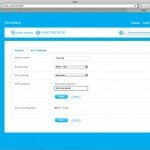
Доступный способ, как сменить пароль на wifi роутере Yota.
Настройка роутера ZTE от Укртелеком. Подробно далее.
Установили экспресс панель в Опере, а как настроить не знаете. Читать по ссылке.
После того, как все необходимые операции выполнены, следует нажать на «Produce and Share». После этого можно выбрать формат, в котором будет сохранены и опубликованы записанные данные.
Источник: proremontpk.ru